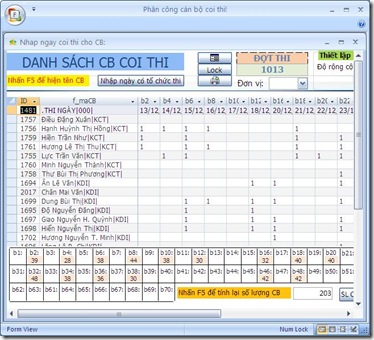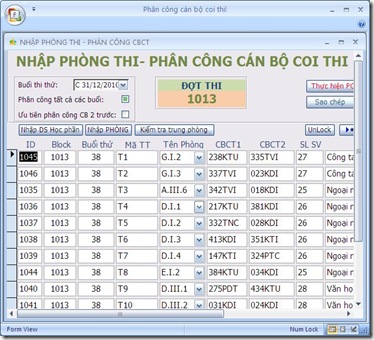The viliv S10, weight a mere 2.67 lb (1.21kg), is an unparalleled tool for mobile productivity. integrated 3G (optional), and a swivel, multi-touch, touch screen. It runs Windows 7 seamlessly, with its Intel Atom 2.0GHz (max) CPU and solid-state hard drive. And, let’s face it: design matters and the S10 has sleek, enviable industrial design worthy of its capabilities.
Ultraslim and Lightweight:
The viliv S10 strikes the perfect balance between usability and portability. At 2.67lb (1.21KG), the S10 measures just 10.23(W) x 7.28(L) x 0.67~1.02(H)inch [260(W) x 185(L) x 17~25(H)mm]. In simpler language, it fits comfortably within the borders of a standard sheet of copy paper, which measures 11 x 8.5 inches—and it’s only an inch thick.
Convertible Multi-touch screen:
The multi-touch display lets you interact with the device by placing up to 3 fingers directly onto the surface of the screen and navigating using the easy gesture controls built in to Windows 7.
Handwriting recognition is also built into Windows 7, and it allows you to use a stylus, or your fingers, to sign documents, draw charts, take handwritten notes--or, of course, to provide super-intuitive navigation. Swivel the screen to show something to a colleague, or twist-and-fold the screen down and you have an extremely portable slate-style device with excellent battery life!
HD LCD:
The viliv S10 has a 10.1-inch HD LCD with a 1366 x 768 (WXvGA) resolution – superb for watching movies, reading e-books/newspapers and surfing the Web in full resolution without the need for constant scrolling.
Battery Life (43W): 10 hour (max); 7 hour (video playback) :
Of course, the benefit of portability is negated if you also have to carry around an AC adapter as well. With the S10, you don't need it! The S10 has a run-time of 7 hours doing nonstop video playback at 80% brightness, and 10 hours under ideal conditions. (Of course, heavy use of Wi-Fi or 3G cuts into that time.)
One of the S10's features that makes the device (and its category-crushing battery life) even more useful is its 4-second wakeup-from-standby under Windows 7. Need to take a quick note or show a webpage during your meeting? Pop open the S10 and you are working straight away. And with such fast wakeup, you won't hesitate to put the S10 back into standby-making the effective use time of one charge even longer.
Connectivity: integrated 3G HSPA (3G model only) :
You're almost always online courtesy of the integrated 3G broadband connectivity. No dongles required, and no worries about finding a Wi-Fi hotspot. (Requires separate data subscription from wireless carrier) Enjoy the full capability of your favorite web apps anytime.
Easy data transfer:
Another unique feature of the viliv S10 is the ability to load files simply by connecting it to another PC using a USB cable and running the integrated file manager software. This makes it super simple to prep the S10 for grab-and-go use. Load all your important documents, music, and movies in a matter of minutes.
Built-in webcam and MIC for mobile vOIP:
Use Skype along with built-in 3G connectivity to make video conference calls from the backseat of a taxi. Make videos and upload them to YouTube immediately, or even stream live video onto the Web while you're on the go!
Extras:
Other integrated features include 2 x USB 2.0, 1 x mini-USB, SDHC slot, camera, Bluetooth, vGA-out, Av-out (requires cables), Earphone/MIC combo port, and internal speaker/MIC
Conclusion:
The viliv S10’s next-generation feature set-including HD display, multi-touch swivel screen, battery life, 3G, solid state storage, market-leading design, and highly competitive pricing- makes it a must have for gadget guru and mobile executives.